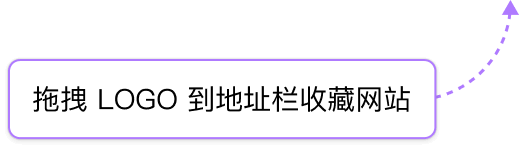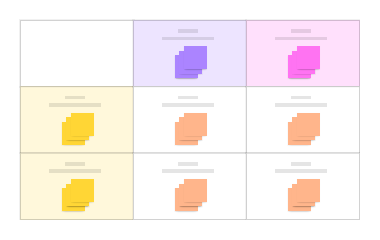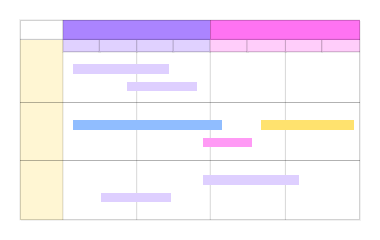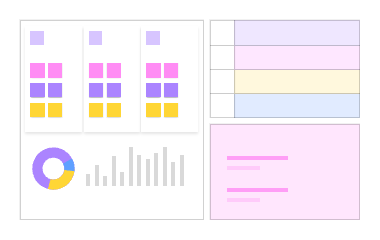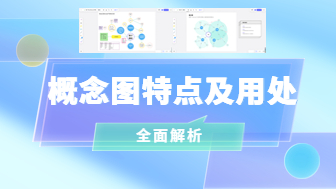对于初涉编程领域的新手而言,掌握程序框图的绘制不仅是理解程序结构的基础,更是提升逻辑思维、优化问题解决能力的关键一步。本文将通过7个简单而实用的步骤,教你轻松绘制规范的程序框图。
在绘制程序框图的时候,boardmix博思白板其以直观易用的界面、丰富的符号库、智能的布局功能以及强大的实时协作能力,为程序框图的绘制带来了前所未有的便捷体验。它不仅能帮助新手快速上手,还能在团队协作中发挥巨大作用,提升项目开发的效率与质量。
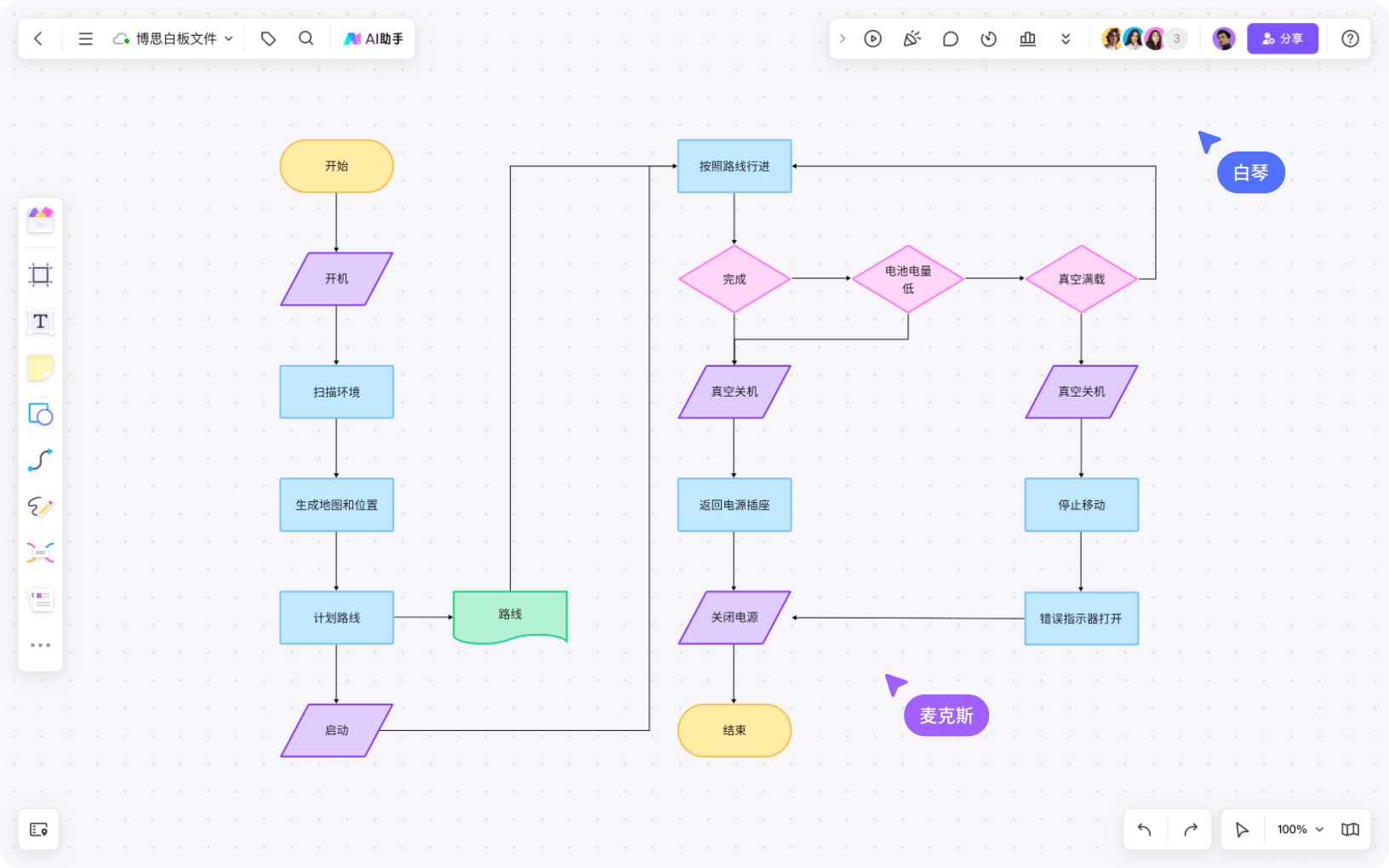
1. 程序框图各个框代表什么
理解以下基本符号和逻辑结构,是绘制清晰、准确程序框图的基础。通过将它们灵活地组合在一起,可以直观地表示出程序的逻辑结构和执行流程。
(1)认识程序框图的基本符号
程序框图,也称为程序框图,是一种通过图形化方式表示程序逻辑结构的工具。它使用一系列标准化的符号来代表不同的操作和控制流程。以下是几种常用的程序框图基本符号及其含义和应用场景:
- 开始/结束符号:通常是一个椭圆形或圆角矩形,内部标有“开始”或“结束”字样。表示程序或流程的开始和结束点,用于明确程序的执行界限。
- 处理框:矩形框,内部填写要执行的操作或处理步骤。表示程序中需要执行的指令或操作,用于描述算法中的计算、数据处理等具体任务。
- 判断框:菱形框,内部填写条件表达式。用于依据条件表达式的逻辑结果(真或假),引导程序选择相应的执行路径。
- 输入输出框:平行四边形框,内部标明输入或输出操作。表示数据的输入或输出操作,如读取用户输入、显示结果等,用于描述程序与外部环境的交互。
- 流向线:带箭头的线段。表示程序执行的流向或控制流,用于连接各个符号,指示程序执行的顺序和路径。
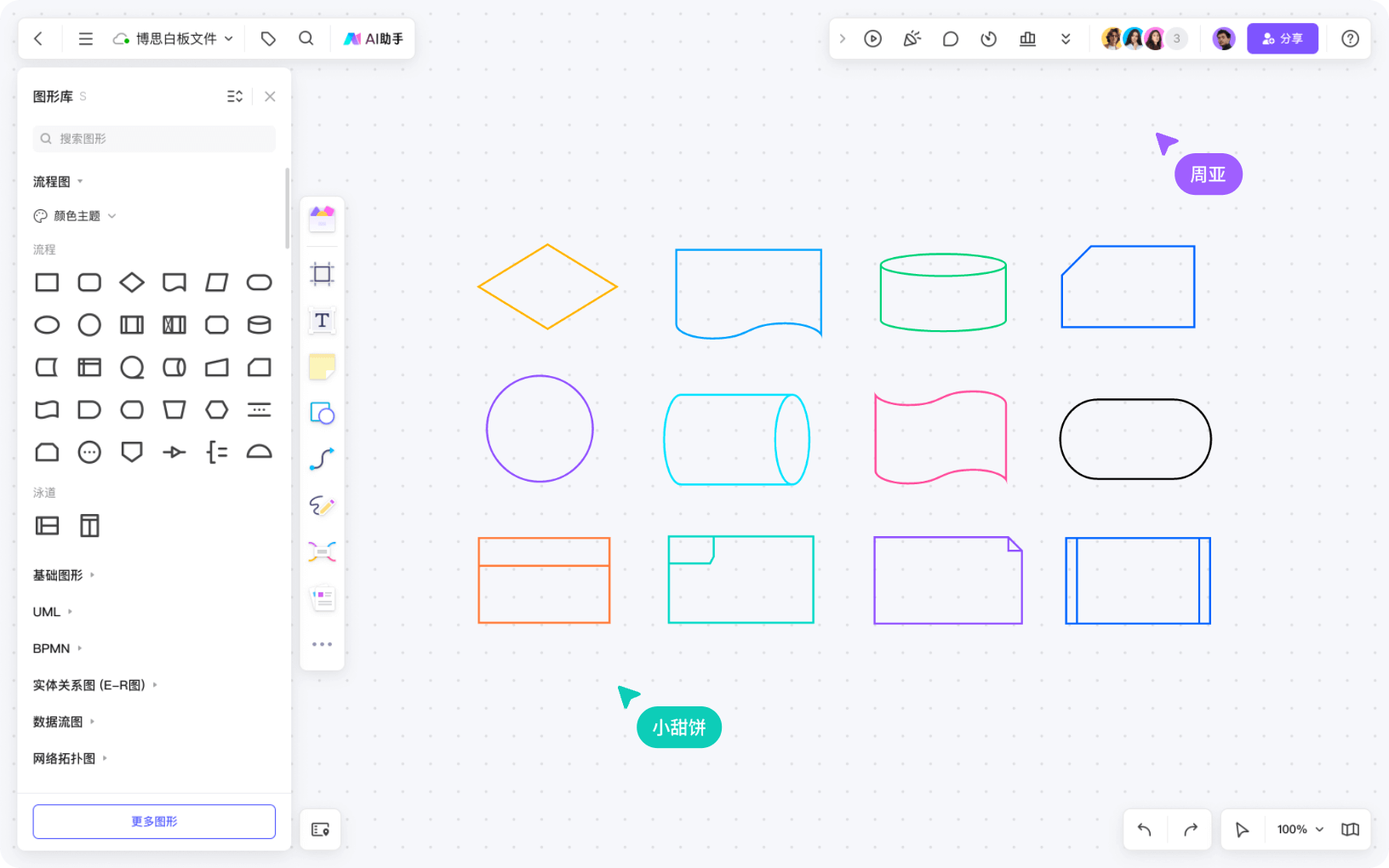
(2)理解程序逻辑结构
程序逻辑结构是程序设计中的基本概念,它决定了程序如何组织和执行。以下是几种常见的程序逻辑结构及其在图形表示中的转化:
- 顺序结构:遵循预先设定的书写顺序,指令或操作按照从上至下的自然顺序逐一执行。在程序框图中,顺序结构的操作通过处理框依次排列,并通过流向线连接。
- 选择结构(if-else):根据条件表达式的真假选择执行不同的代码块。使用判断框(菱形)来表示条件判断,根据条件表达式的真假,分别连接不同的处理框或流程路径。
- 循环结构(for, while):重复执行某段代码,直到满足某个条件为止。循环结构在程序框图中通常包含一个或多个处理框,通过流向线形成一个闭环,并在适当位置使用判断框来控制循环的结束。循环的开始和结束可以通过在判断框前添加“开始循环”和“结束循环”的注释来明确标识
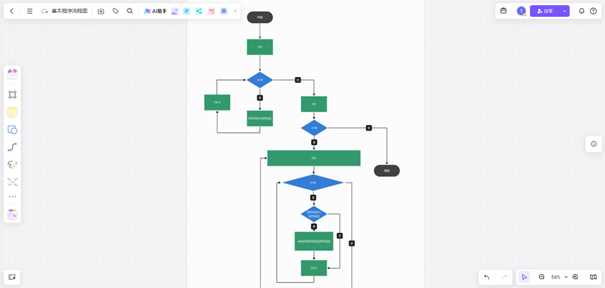
2. 程序框图怎么画
在正式绘制程序流程图之前,直接打开浏览器搜索“boardmix博思白板”进入boardmix官网,注册或登录账号并进入工作台,新建文件并按以下步骤进行绘制。点击立即免费注册boardmix
(1)明确目标与需求
- 确定程序的目的、输入输出要求及主要功能模块。
- 列出需要解决的问题或实现的功能点,确保对程序的整体逻辑有清晰的认识。
(2)添加基本符号
- 在boardmix左侧的工具栏中,找到“流程图”符号库。
- 选择并拖拽开始/结束符号、处理框、判断框(菱形)、输入输出框等基本符号到画布上。
- 根据程序逻辑,合理安排这些符号的位置。
(3)连接符号
- 使用boardmix的连接线工具,连接各个符号,表示程序执行的流向。
- 可以通过调整连接线的样式(如颜色、粗细)来增强程序框图的可读性。
(4)添加条件与逻辑
- 在判断框内填写条件表达式,表示程序中的逻辑判断点。
- 根据条件表达式的真假,绘制出不同的执行路径。
(5)细化处理步骤
- 在处理框内填写具体的处理步骤或操作指令。
- 对于复杂的处理过程,可以使用多个处理框和流向线来详细描述。
注意仔细检查程序框图中的每个符号和连接线,确保它们正确地表示了程序的逻辑结构。
(6)优化布局与样式
- 调整符号的大小、位置和间距,使程序框图看起来更加整洁、美观。
- 可以使用boardmix提供的主题和样式选项,为程序框图添加背景色、边框等装饰元素。
(7)添加注释与说明
- 在需要的地方添加注释框或文本说明,解释程序框图中的关键点或复杂逻辑。
- 这有助于他人更好地理解程序框图的内容。
在完成程序框图的绘制后,可以将文件一键分享给他人查看或编辑;或导出为图片、PDF或其他格式的文件,以便在其他地方使用或分享。
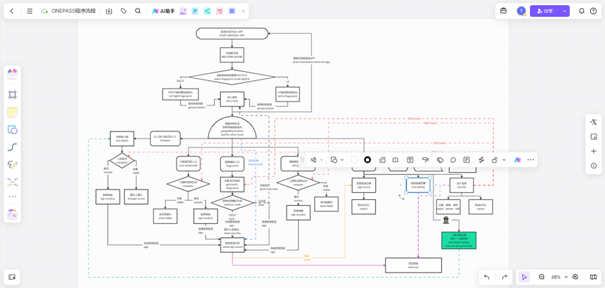
3. 程序框图模板
下面为大家分享几个优质的程序框图模板,都可以在boardmix资源社区找到并使用,快去看看有没有你需要的吧!
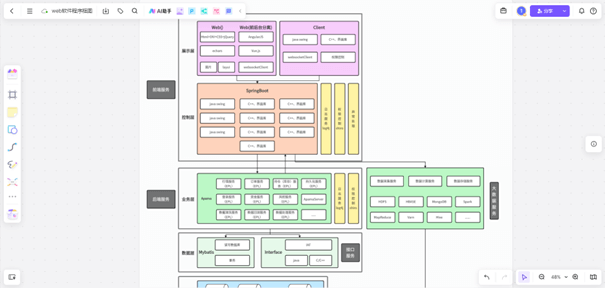
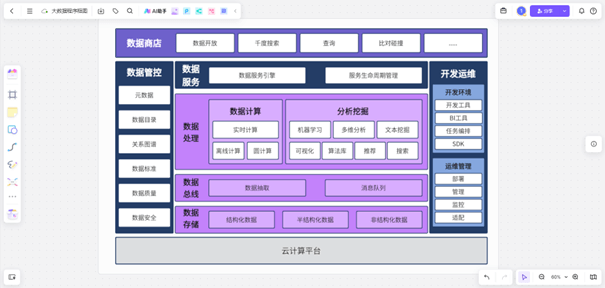
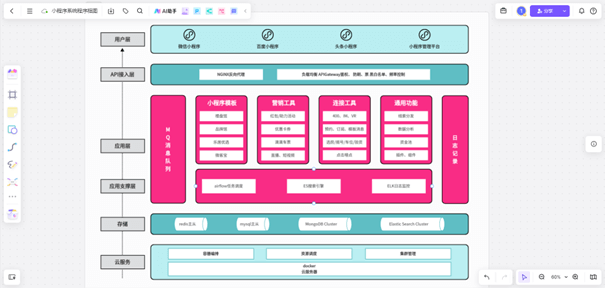
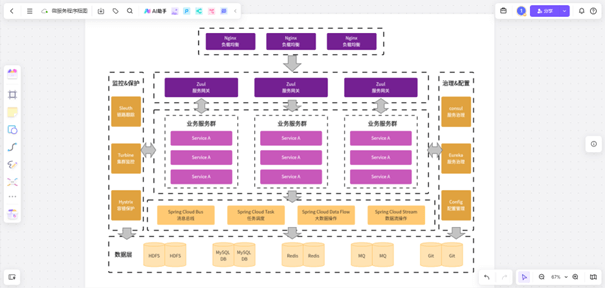
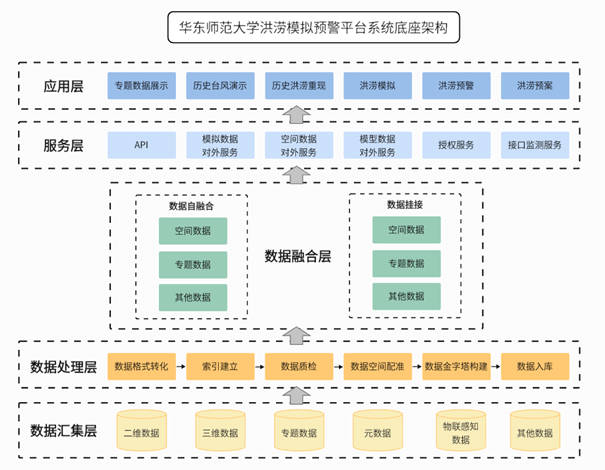
在完成上述程序框图的绘制过程后,相信你已经初步领略到了boardmix在简化流程、促进理解方面的强大作用。然而,boardmix博思白板的价值远不止于此它还是一个集思维导图、白板演示、团队协作等多种功能于一体的综合性平台,其多功能特性为大家的工作带来了前所未有的便利和效率。点击下方“在线使用”按钮立即体验!